Denerwuje Cię konieczność wklejenia linków do innych przeglądarek w celu wyświetlenia strony internetowej? Teraz możesz otwierać te strony internetowe w dowolnej przeglądarce jednym kliknięciem lub prawym przyciskiem myszy.
Konfiguracja opcji
Po zainstalowaniu Browser View Plus najlepszym miejscem do rozpoczęcia są opcje rozszerzenia. Na pierwszej karcie będziesz mieć możliwość wyboru maksymalnie czterech przeglądarek, do których można uzyskać dostęp za pośrednictwem menu prawego przycisku myszy. Zauważ, że masz również opcję ukrycia każdej przeglądarki i powstrzymania jej przed pojawieniem się w menu prawego przycisku myszy.

W tym momencie możesz wybrać cztery domyślne przeglądarki, których Browser View Plus szuka po zainstalowaniu, połączenie domyślnych i niestandardowych przeglądarek lub tylko przeglądarki niestandardowe.
W naszym przykładzie wybraliśmy trzy przeglądarki (wszystkie niestandardowe) do wyświetlania w menu prawego przycisku myszy… SeaMonkey, Flock i Orca. Zwróć uwagę, że opcja ukrycia tych trzech została odznaczona, a opcja „Brak” została wybrana jako czwarta opcja przeglądarki.
Uwaga: W zależności od preferencji, możesz wybrać „Brak” dla wszystkich czterech lub ukryć wszystkie cztery, aby zmniejszyć rozmiar menu prawego przycisku myszy.
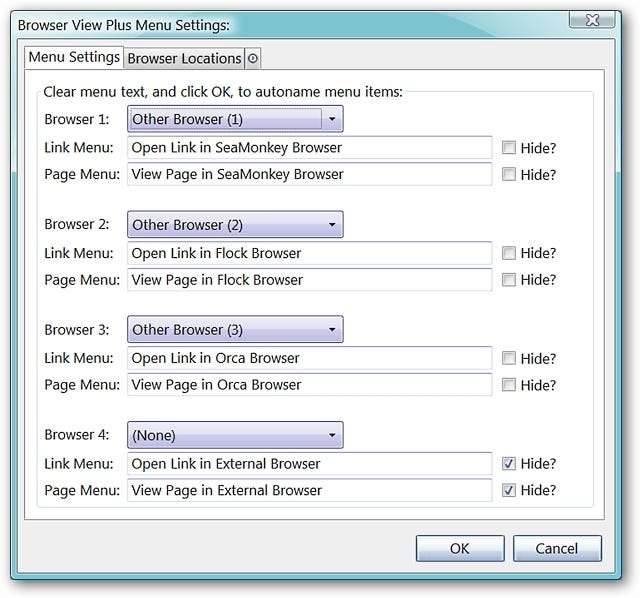
Na drugiej karcie widać, że rozszerzenie Browser View Plus wykryło, że wszystkie cztery domyślne przeglądarki są zainstalowane w naszym przykładowym systemie i już ustaliło ich ścieżki docelowe.
Uwaga: specyficzne przyciski paska narzędzi dla tych czterech przeglądarek są zawarte w instalacji dodatku.
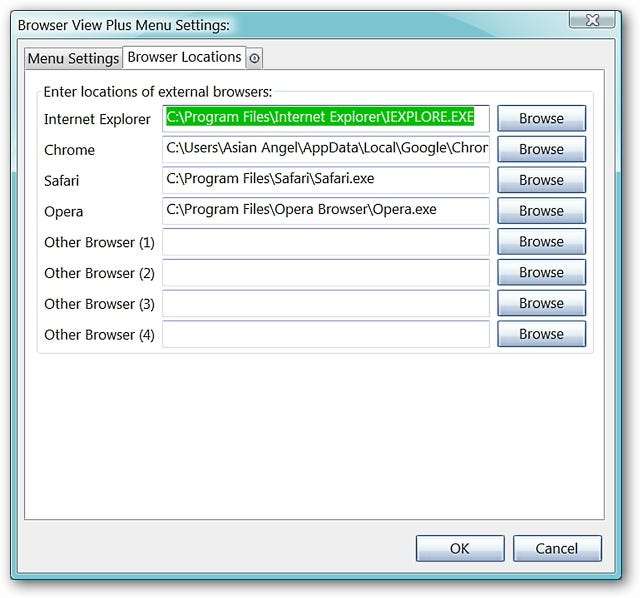
Na potrzeby naszego przykładu i na podstawie decyzji podjętych na pierwszej karcie wyszukaliśmy pliki exe SeaMonkey, Flock i Orca w celu ustalenia ich docelowych ścieżek dla rozszerzenia.
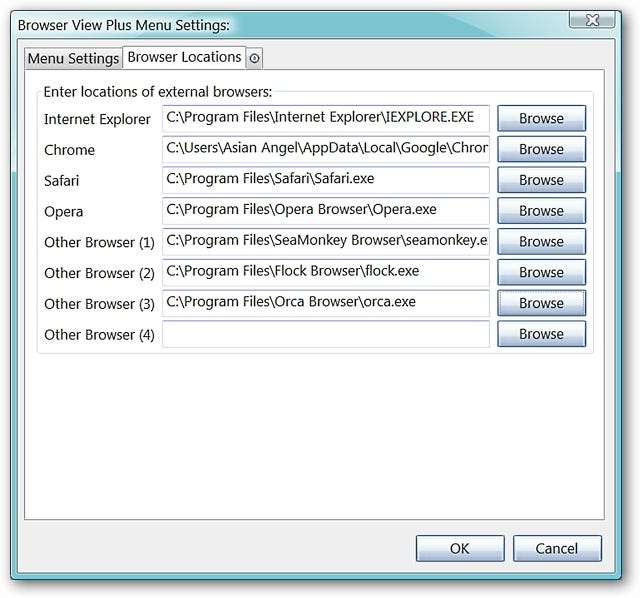
W trzeciej i ostatniej zakładce znajdziesz ustawienia dla dwóch dodatkowych przycisków paska narzędzi oraz dodatkową opcję korzystania z Chrome (otwieranie linków w Chrome lub w oknie aplikacji Chrome). Zauważ, że opcje kliknięcia lewym przyciskiem myszy dla dwóch dodatkowych przycisków paska narzędzi są w tej chwili identyczne. Jeśli zdecydujesz się używać obu, będziesz musiał dostosować ustawienia.
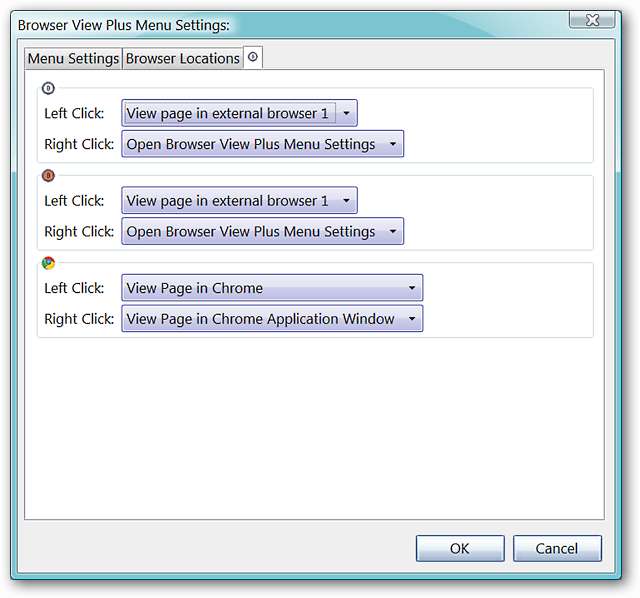
Tutaj zdecydowaliśmy się na użycie zewnętrznych / innych przeglądarek nr 1 i nr 2.
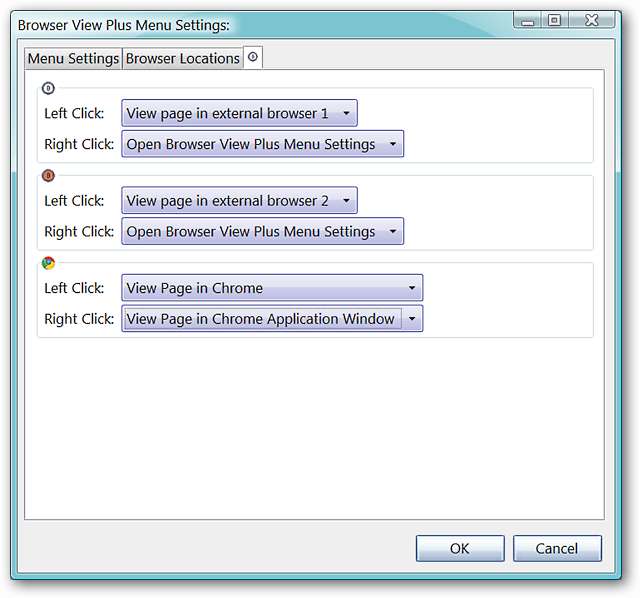
Konfiguracja paska narzędzi
Czas dodać te przyciski paska narzędzi! Kliknij prawym przyciskiem myszy pasek narzędzi przeglądarki i wybierz opcję Dostosuj. Dostępnych jest łącznie sześć przycisków (każdy z BVP jako częścią nazwy), które można dodać do jednego z pasków narzędzi. Umieść je tam, gdzie najlepiej odpowiada Twoim potrzebom.
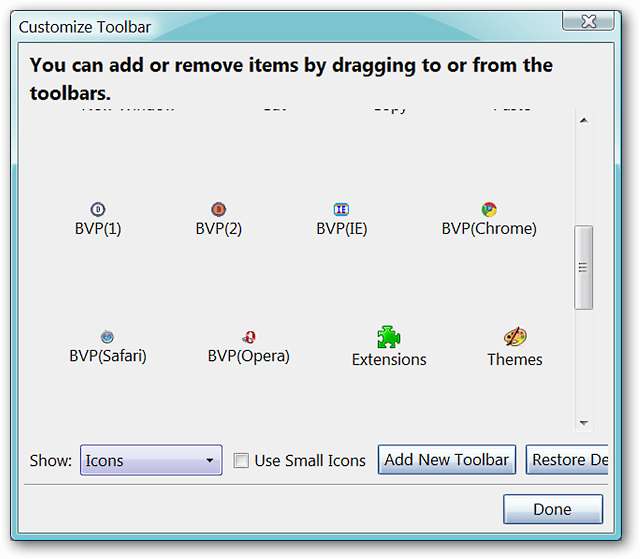
Otwieranie zewnętrznych przeglądarek
Wszystkie sześć przycisków ustawiono w prawym górnym rogu naszej przykładowej przeglądarki i gotowe do pracy.
Uwaga: Te przyciski są zwykle trochę mniejsze niż inne przyciski paska narzędzi.
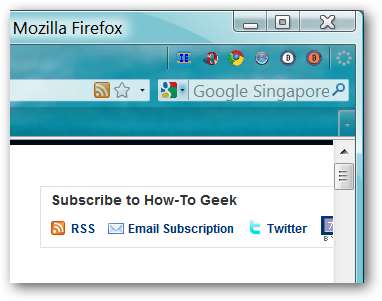
Kliknięcie każdego z przycisków przedstawionych powyżej otworzy Internet Explorer, Opera, Chrome, Safari i dwie dodatkowe wybrane przeglądarki. Tutaj możesz zobaczyć, że wszystkie sześć przeglądarek wybranych w naszym przykładzie jest otwartych w tym samym czasie.
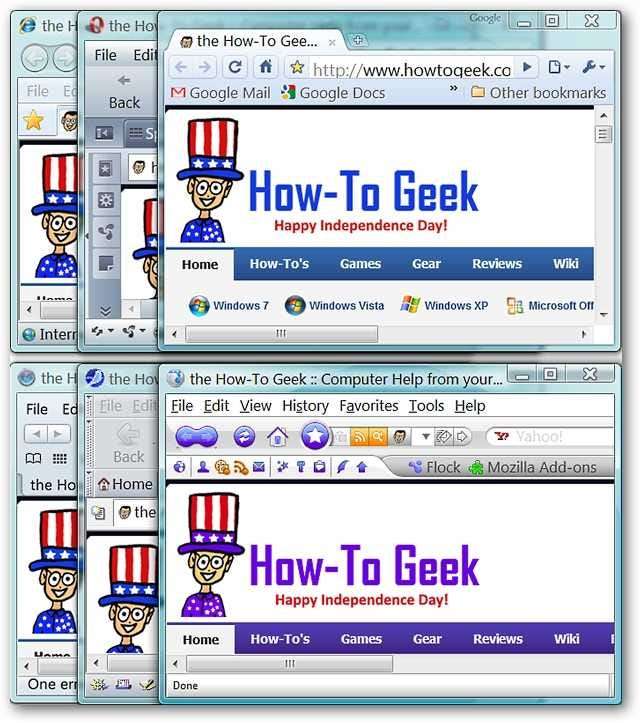
Kliknięcie linku prawym przyciskiem myszy umożliwia dostęp do przeglądarek, które wybrałeś (jeśli takie istnieją) na pierwszej karcie okna opcji.
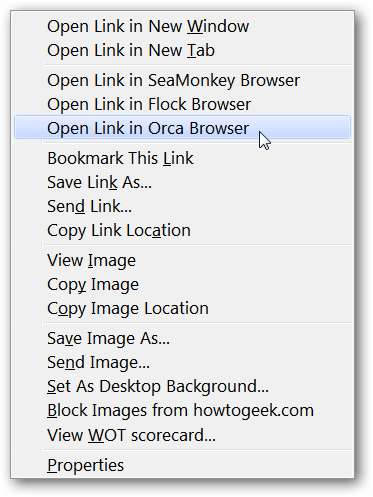
A oto nasza siódma przeglądarka, do której można uzyskać bardzo przyjemny dostęp przez menu prawego przycisku myszy.
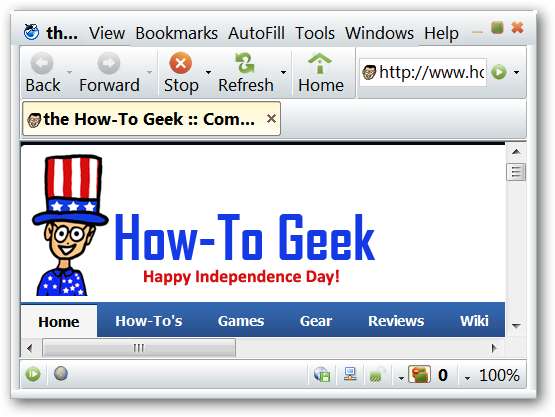
Wniosek
Browser View Plus to bardzo fajne rozszerzenie do zainstalowania, jeśli często potrzebujesz otwierać linki w innych przeglądarkach. Kolejną wielką zaletą jest możliwość używania tylko przycisków paska narzędzi, tylko opcji menu prawego przycisku myszy lub obu razem, w zależności od osobistych preferencji.
Spinki do mankietów







